Impostazione di nuovi nomi
La finestra Imposta nuovo nome viene richiamata facendo clic sull'icona di impostazione del nuovo nome  nella barra degli strumenti delle pagine Rinomina o Salva con nome. Le opzioni nella pagina Imposta nuovo nome consentono di specificare dei valori per i campi Nome, Numero e (per i documenti CAD) Nome file. Questa operazione è soggetta alle regole di inizializzazione oggetto e alle impostazioni delle preferenze che regolano l'assegnazione di attributi a nuovi oggetti. Per ulteriori informazioni sulla denominazione e numerazione delle preferenze, nonché sull'utilizzo delle regole di inizializzazione oggetto, vedere Gestione della denominazione e della numerazione di documenti CAD e WTPart e Utilizzo di regole di inizializzazione oggetto per la denominazione e la numerazione.
nella barra degli strumenti delle pagine Rinomina o Salva con nome. Le opzioni nella pagina Imposta nuovo nome consentono di specificare dei valori per i campi Nome, Numero e (per i documenti CAD) Nome file. Questa operazione è soggetta alle regole di inizializzazione oggetto e alle impostazioni delle preferenze che regolano l'assegnazione di attributi a nuovi oggetti. Per ulteriori informazioni sulla denominazione e numerazione delle preferenze, nonché sull'utilizzo delle regole di inizializzazione oggetto, vedere Gestione della denominazione e della numerazione di documenti CAD e WTPart e Utilizzo di regole di inizializzazione oggetto per la denominazione e la numerazione.
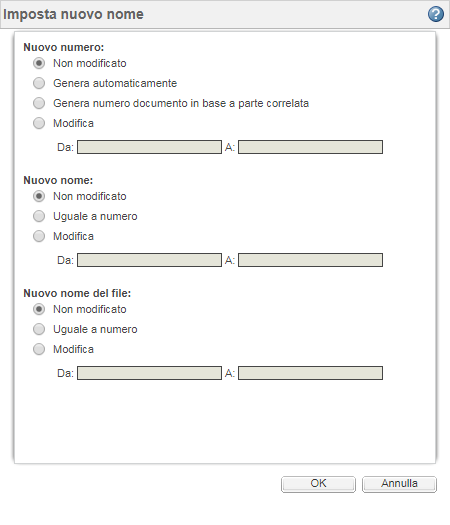
• Le opzioni disponibili in questa finestra si escludono a vicenda e vengono talvolta disattivate in base alle impostazioni o preferenze di sistema. • L'amministratore può configurare il profilo dell'utente per impedire gli aggiornamenti dei campi Nuovo numero, Nuovo nome e Nuovo nome del file nell'interfaccia utente Imposta nuovo nome. • L'input per i campi Da: e A: sono modelli di ricerca/sostituzione. Questi campi sono stati progettati per le modifiche di nomi e numeri di oggetti multipli. Per ulteriori informazioni, vedere Specifica dei formati di modifica. |
Per specificare i valori per il nome, il numero e il nome file, attenersi alla procedura indicata di seguito.
1. Nell'area Nuovo numero selezionare una delle opzioni riportate di seguito.
Opzioni possibili | Risultato | ||
|---|---|---|---|
Non modificato | Il numero viene impostato in modo da rimanere sempre uguale. | ||
Genera automaticamente | Il numero viene impostato in modo che sia generato automaticamente mediante le regole di inizializzazione oggetto (OIR). | ||
Genera numero documento in base a parte correlata | Il numero viene impostato in modo da essere identico al numero della parte Windchill correlata.
| ||
Modifica | Il numero è impostato per essere modificato in base al formato definito dall'utente immesso nei campi Da: e A:. Per ulteriori informazioni, vedere Specifica dei formati di modifica. |
2. Nell'area Nuovo nome selezionare una delle opzioni riportate di seguito.
Opzioni possibili | Risultato | ||
|---|---|---|---|
Non modificato | Il nome viene impostato in modo da rimanere sempre uguale. | ||
Uguale a numero | Il nome è impostato in modo che sia uguale al numero base dell'oggetto.
| ||
Genera automaticamente | Il nome viene impostato in modo che sia generato automaticamente mediante le regole di inizializzazione oggetto (OIR).
| ||
Modifica | Il nome è impostato per essere modificato in base al formato definito dall'utente immesso nei campi Da: e A:. Per ulteriori informazioni, vedere Specifica dei formati di modifica. |
3. Nell'area Nuovo nome del file selezionare una delle opzioni riportate di seguito.
Opzioni possibili | Risultato | ||
|---|---|---|---|
Non modificato | Il nome file viene impostato in modo da rimanere sempre uguale. | ||
Uguale a numero | Il nome file è impostato in modo da essere uguale al numero base dell'oggetto. | ||
Uguale a nome | Il nome file è impostato in modo da essere uguale al nome dell'oggetto.
| ||
Modifica | Il nome file è impostato per essere modificato in base al formato definito dall'utente immesso nei campi Da: e A:. Per ulteriori informazioni, vedere Specifica dei formati di modifica. |
4. Fare clic su OK.
Se le impostazioni sono valide per tutti gli oggetti selezionati, la finestra Imposta nuovo nome viene chiusa e le opzioni selezionate vengono applicate alle celle per Nuovo nome, Nuovo nome del file (se applicabile) e Nuovo numero nella pagina Salva con nome o Rinomina.
-Oppure-
Se le impostazioni non sono valide per uno o più oggetti selezionati, la finestra Imposta nuovo nome viene chiusa e le opzioni selezionate vengono applicate alle celle degli oggetti validi per Nuovo nome, Nuovo nome del file (se applicabile) e Nuovo numero. Viene visualizzato un messaggio di avvertenza nella parte superiore della pagina Rinomina o Salva con nome.
Controllo dell'interfaccia utente tramite i profili e le preferenze
Tramite l'utilizzo di varie impostazioni e preferenze del profilo, l'amministratore può impedire e anche impostare la selezione di default dei controlli nell'interfaccia utente. Per ulteriori informazioni sui profili, vedere Profili. La tabella riportata di seguito visualizza le impostazioni e le preferenze del profilo utilizzate per influire sulla finestra di dialogo Imposta nuovi nomi.
Scopo previsto | Posizione profilo e preferenza |
|---|---|
Impostare il valore di default per Nome file in Rinomina | Gestione preferenze, > > |
Impostare il valore di default per Nome in Rinomina | Gestione preferenze, > > |
Impostare il valore di default per Numero in Rinomina | Gestione preferenze, > > |
Impostare il numero di documento CAD/dinamico di default in modo che corrisponda al numero di parte correlata in Rinomina | Gestione preferenze, > > |
Impostare il numero di documento CAD/dinamico di default in modo che corrisponda al numero di parte correlata in Salva con nome | Gestione preferenze, > |
Impostare il valore di default per Nome file in Salva con nome | Gestione preferenze, > oppure Gestione preferenze, > |
Impostare il valore di default per Nome in Salva con nome | Se si dispone di una regola di inizializzazione oggetto (OIR) per generare un nome, questo è il valore di default. In caso contrario, il valore di default deve essere modificato in base alle preferenze dell'espressione di denominazione in Gestione preferenze, > . • Prefisso nome documento CAD • Suffisso nome documento CAD • Prefisso nome parte • Suffisso nome parte Per ulteriori dettagli, vedere Specifica dei formati di modifica |
Impostare il valore di default per Numero in Salva con nome | Se si dispone di una regola di inizializzazione oggetto (OIR) per generare un numero, questo è il valore di default. In caso contrario, il valore di default deve essere modificato in base alle preferenze dell'espressione di denominazione in Gestione preferenze, > . • Prefisso numero documento CAD • Suffisso numero documento CAD • Prefisso numero parte • Suffisso numero parte Per ulteriori dettagli, vedere Specifica dei formati di modifica. |
Disattivare la modifica di Nome file in Rinomina e Salva con nome | Impostazione del profilo: Imposta nuovo nome file identificativo |
Disattivare la modifica di Nome in Rinomina e Salva con nome | Impostazione del profilo: Imposta nuovo nome identificativo |
Disattivare la modifica di Numero in Rinomina e Salva con nome | Impostazione del profilo: Imposta nuovo numero identificativo |
Disattivare la modifica di Numero solo in Salva con nome | Utilizzare le regole di inizializzazione oggetto (OIR) e aggiungere un vincolo immutabile all'attributo numero |
Disattivare la modifica di Nome solo in Salva con nome | Utilizzare le regole di inizializzazione oggetto (OIR) e aggiungere un vincolo immutabile all'attributo nome |
Specifica dei formati di modifica
Per impostare le convenzioni per modificare la denominazione e la numerazione di oggetti quando consentito dal sistema utilizzando il controllo Modifica in Imposta nuovo nome, attenersi alla procedura descritta di seguito.
1. Immettere il numero, il nome o il nome file dell'oggetto nel campo Da appropriato. È possibile utilizzare i caratteri jolly.
2. Modificare il campo A in base alle esigenze. Vedere la tabella di esempi che segue.
Nella tabella riportata di seguito sono forniti alcuni esempi di formattazione dei campi Da e A per l'applicazione di un prefisso o un suffisso oppure per la sostituzione di una parte del nome di un oggetto.
Scopo della ridenominazione | Valore originario | Valore di destinazione | Formato di Da | Formato di A |
|---|---|---|---|---|
Applicazione prefisso | Oggetto.prt | Prefisso_oggetto.prt | * | Prefisso_* |
Applicazione suffisso | Oggetto.prt | Oggetto.prt_Suffisso | * | *_Suffisso |
Applicazione suffisso | Oggetto.prt | Oggetto_Suffisso.prt | *.* | *_Suffisso.* |
Sostituisci | Oggetto.prt | Nuovo.prt | *Oggetto* | *Nuovo* |
Argomenti correlati